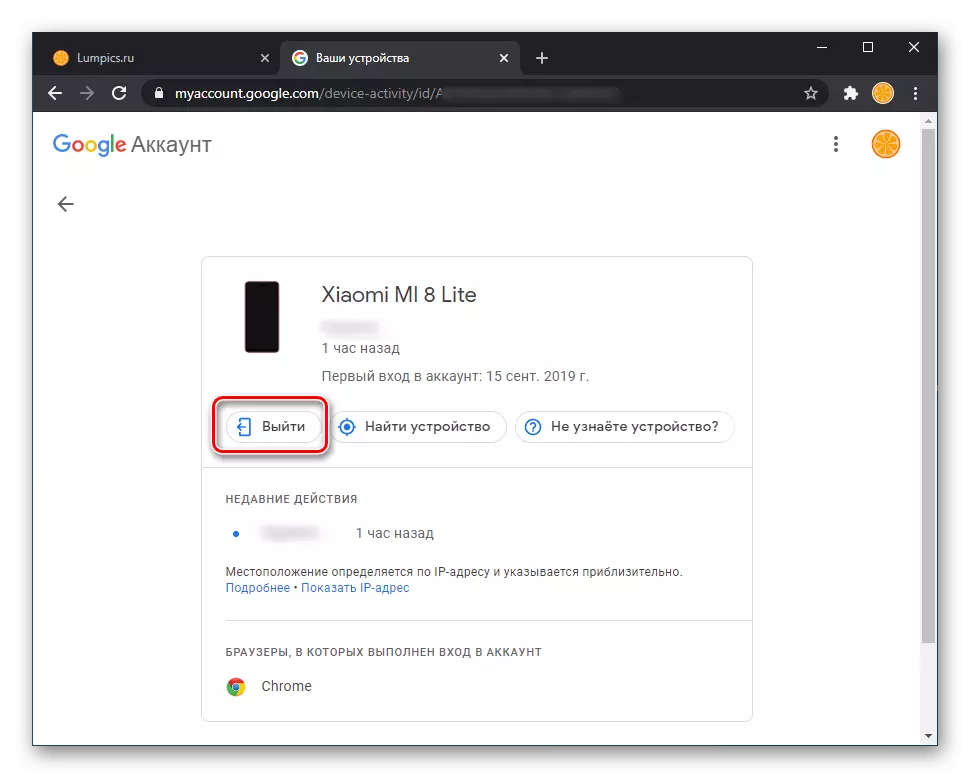Txoj kev 1: Cov teeb tsa system
Ua ntej tshaj plaws, xav txog cov txheej txheem thoob ntiaj teb rau nws qhov kev tshem tawm ntawm Google Account, uas haum rau txhua tus neeg siv ntawm smartphones Xiaomi.
- Coj mus rhaub cov "Chaw" icon ntawm lub vijtsam ntawm koj Xiaomi.
- Daim ntawv teev kev nyab xeeb ntawm chaw, nrhiav lub khawm sync hauv ntu Account.
- Txawm hais tias muaj tseeb tias nyob rau hauv cov npe ntawm theem pib tsuas yog "Mi huab" yog teev, "Lwm yam nyiaj" yog nyob rau hauv qab, qhov chaw koj yuav tsum xaiv "Google".
- Koj email chaw nyob yuav tau teev rau saum. Txhawm rau lwv cov nyiaj los ntawm lub xov tooj, qhib "ntau dua" cov khoom los ntawm txhaj rau peb lub ntsiab lus nyob hauv qab ntawm lub vijtsam.
- Xaiv "DELETE Account".
- Next Re-Kais "Rho Tawm Account".
- Paub meej tias qhov kev txiav txim los ntawm nias lub "OK" khawm.
- Tom qab ua tiav cov lus qhia saum toj no rau siv cov kev pabcuam Google, koj yuav tsum tau rov nkag mus nkag rau tus ID nkag mus thiab tus password.
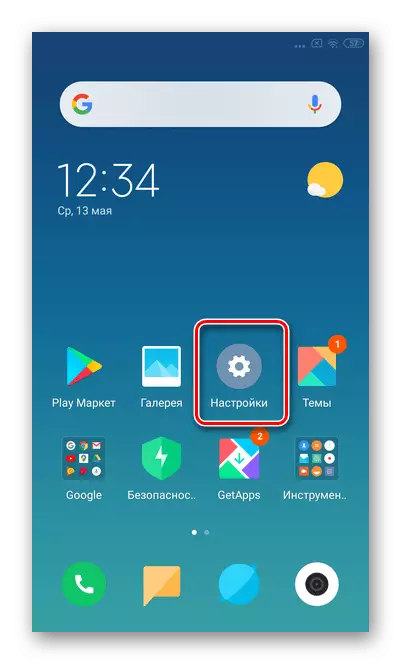

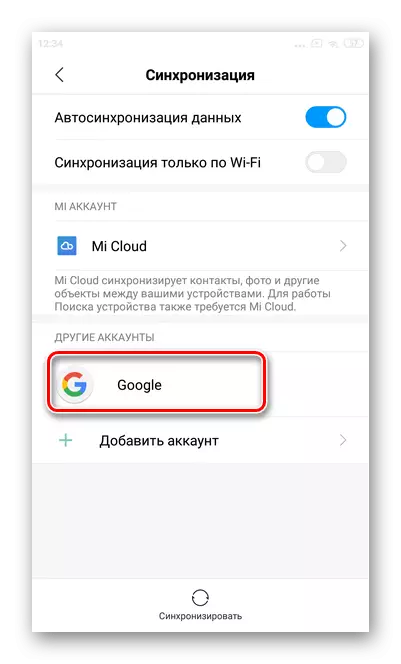
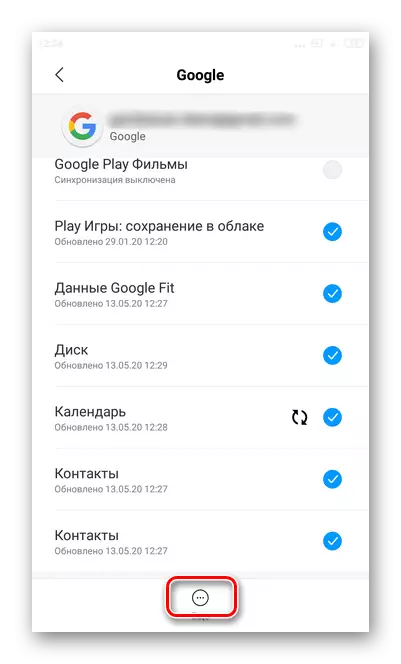
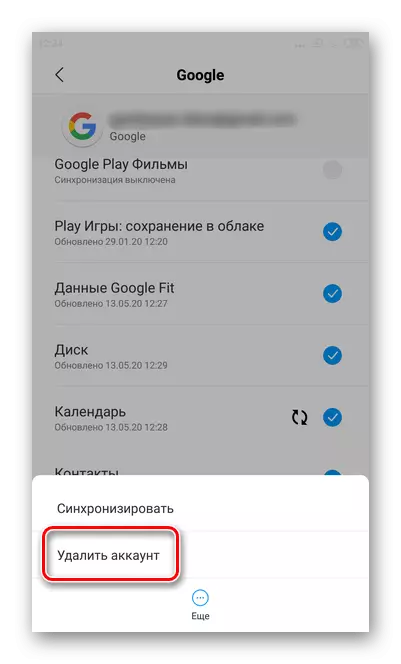
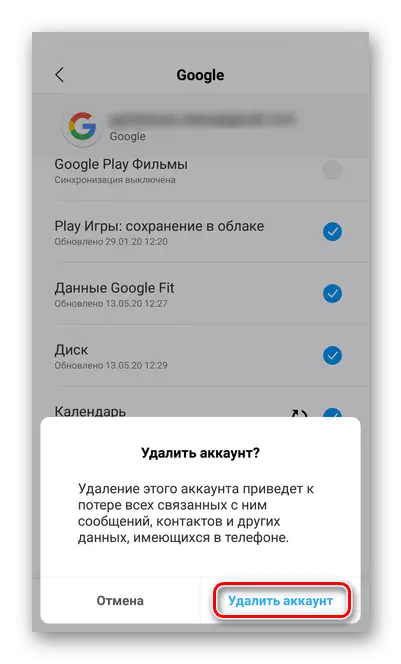
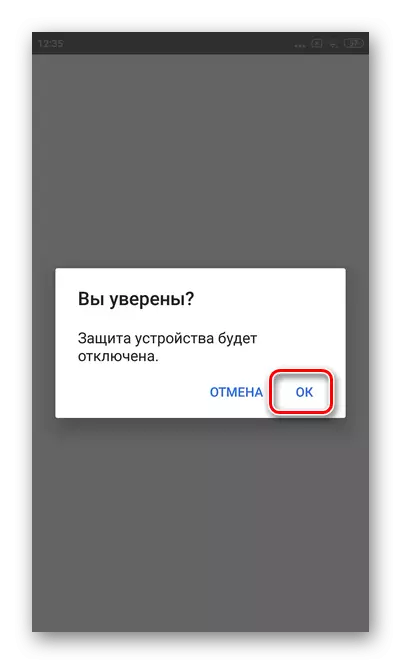
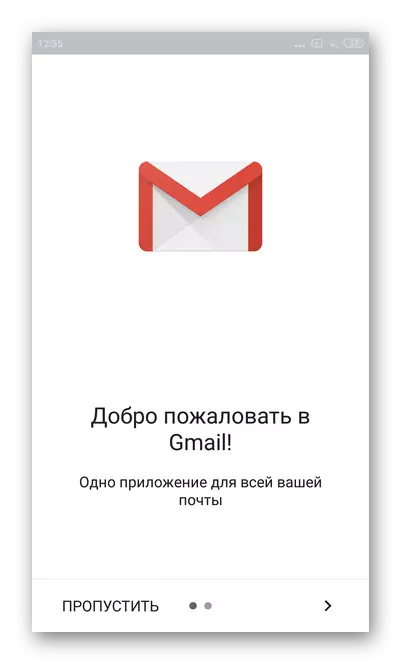
Txoj kev 2: Google lub vev xaib
Hloov xaiv txoj kev tshem tawm tus account yog thov rov hais dua rau nplooj ntawv tshwj xeeb ntawm lub vev xaib uas yog Google. Nws yog tsim nyog sau cia tias cov txheej txheem no tau ua rau remotely, uas yog, nws tsis yog txhua yam uas yuav tsum tau siv nws yog qhov browser (ntsia rau hauv PC lossis lwm yam txawv ntawm Lub cuab yeej siv hauv Android) thiab nkag mus nrog tus password los ntawm tus account, uas yuav tsum tau "tawm mus." Cov ntaub ntawv ntau ntxiv txog yuav ua li cas txhua yam no, peb tau raug hais los ntawm piv txwv ntawm "huv si" hauv txhua qhov kev ua yog nqa tawm sab nraum lub xov tooj ntawm tes, thiab rau MIUI.
Nyeem ntxiv: Yuav ua li cas rau remotely tawm hauv Google account ntawm Android